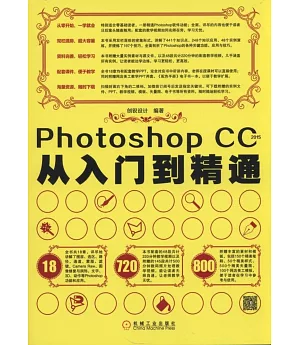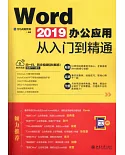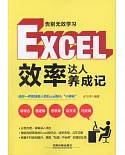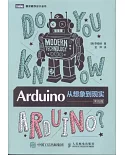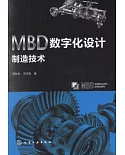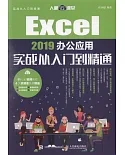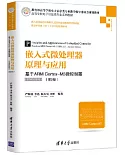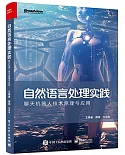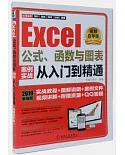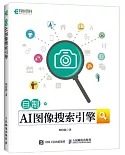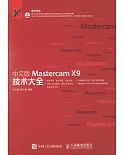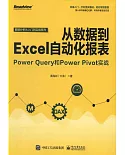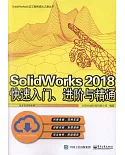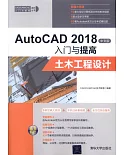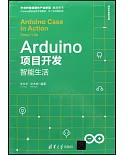內容簡介
功能強大、界面友好的Photoshop如今已是數字媒體藝術行業從業人員不可或缺的工具之一。本書即針對廣大Photoshop用戶的學習需求和認知盲區,對Photoshop的知識和操作進行了精心梳理與總結。全書共18章,可分為3個部分。第1部分介紹PhotoshopCC2015的工作界面和主要功能、圖像處理的基本操作等內容。第2部分講解Photoshop的核心功能與命令,包括圖層、選區、圖像修復與潤飾、繪畫、路徑、文字、蒙版、通道、濾鏡和CameraRaw等。第3部分介紹Photoshop的高級圖像處理技術,包括3D成像技術,Web、視頻和動畫,色彩管理,存儲、導出和打印,動作和任務自動化等。每一章都從最基本的Photoshop功能和操作介紹開始,穿插以大量技巧和應用,介紹衍生操作、擴展知識和高效技法,並在末尾通過案例的實際運用鞏固本章所學知識。本書既適合初學者進行Photoshop的入門學習,也適合需要提高圖像處理水平的相關從業人員、圖像處理愛好者使用,還可作為培訓機構、大中專院校相關專業的教學輔導用書。
目錄
前言
如何獲取雲空間資料
第1章 認識Photoshop CC 2015
1.1Photoshop的應用領域
1.1.1平面設計中的應用
1.1.2繪畫藝術中的應用
1.1.3攝影后期中的應用
1.1.4網頁制作中的應用
1.1.5與數碼合成中的應用
1.1.6動畫CG中的應用
1.1.7建築后期中的應用
1.2Photoshop CC 2015的新增功能
1.2.1「字形」面板
技巧插入「字形」面板中的字符
1.2.2模糊畫廊
1.2.3恢復模糊區域中的雜色
1.2.4去除薄霧
技巧添加/去除薄霧
1.2.5增強的局部調整
1.2.6多種字體的使用
1.2.7同一畫布上對應不同設備的畫板
1.2.8其他新增功能
1.3Photoshop CC 2015的安裝—啟動
1.3.1安裝Photoshop CC 2015
1.3.2啟動Photoshop CC 2015
技巧快捷啟動Photoshop
1.4Photoshop CC 2015的工作界面
1.4.1工作界面概述
1.4.2顯示/隱藏所有面板
技巧隱藏除工具箱之外的面板
1.4.3管理窗口和面板
技巧快速排列窗口的顯示方式
應用更改面板、工具字體大小
1.4.4新建並切換工作區
1.5面板和菜單
1.5.1在面板、選項欄和對話框中輸入值
技巧使用快捷鍵操縱
1.5.2彈出式滑塊
技巧使用鍵盤控制滑塊值
1.5.3彈出式面板
應用一存儲為外部畫筆文件
應用二載入外部畫筆文件
1.5.4自定義菜單組
應用一臨時顯示已隱藏的菜單項
技巧使用快捷鍵激活菜單
應用二快速顯示隱藏的菜單項
1.5.5啟用/禁用菜單顏色
1.6工具
1.6.1工具箱詳解
1.6.2認識工具組
應用 磁性套索工具
技巧「路徑選擇工具」與「直接選擇工具」的切換
應用二 沿着路徑輸入文字
1.6.3使用工具
技巧前景色與背景色的設置
應用創建和使用工具預設
1.7標尺、網格和參考線
1.7.1標尺的顯示和隱藏
1.7.2用「標尺工具」定位
1.7.3用參考線和網格定位
應用將圖像對齊到網格
1.7.4使用對齊功能
技巧使用快捷鍵操作對齊
1.7.5顯示和隱藏額外內容
技巧使用快捷鍵顯示或隱藏額外內容
1.8首選項
1.8.1恢復默認設置
1.8.2禁用和啟用警告消息
1.9內存和性能
1.9.1指定暫存盤
技巧調整暫存盤順序以提高運行速度
1.9.2指定歷史記錄和高速緩存
應用改變歷史記錄的存儲方式
1.9.3清理內存
應用查看內存使用情況
1.10提高效率的竅門
1.10.1使用快捷鍵
應用一恢復默認的快捷鍵
應用二導出默認的快捷鍵
1.10.2了解文件信息
技巧使用圖像大小查看文件信息
1.10.3使用還原和歷史記錄功能
技巧使用快捷鍵操作歷史記錄
應用使用「歷史記錄畫筆工具」還原部分圖像
第2章 圖像的基本操作
2.1打開和導入圖像
知識了解幾種顏色模式
技巧根據圖標認識文件格式
應用顯示文件擴展名
2.1.1打開圖像
技巧一清除最近打開的文件
技巧二打開圖像的其他快捷方式
應用使用拖曳方式打開圖像
2.1.2以指定格式打開
應用圖像的保存
2.1.3從相機獲取圖像
技巧通過存儲介質的磁盤驅動器獲取
2.1.4使用WIA從數碼相機導入圖像
技巧WIA支持不可用
2.1.5導入掃描的圖像
應用在Adobe Bridge CC中瀏覽圖像
2.2圖像的查看
2.2.1更改屏幕模式
技巧一利用快捷鍵切換屏幕模式
應用更改畫布背景色
技巧二在全屏模式下查看多個文檔
2.2.2查看圖像其他區域
技巧使用快捷鍵進行圖像的移動
應用移動圖像
2.2.3使用「旋轉視圖工具」
應用應用旋轉視圖調整傾斜圖像
2.2.4使用導航器
應用從導航器快速定位圖像
2.2.5放大和縮小圖像
技巧使用快捷鍵切換放大或縮小
應用一使用菜單命令縮放圖像
應用二通過拖曳鼠標放大圖像
2.2.6在多個窗口查看圖像
2.2.7匹配縮放與匹配位置
應用匹配旋轉窗口
2.2.8使用「信息」面板
知識一RGB顏色模式
知識二CMYK顏色模式
應用在「信息」面板中顯示工具提示
2.3更改圖像尺寸
2.3.1更改圖像的像素大小
應用一縮小圖像的像素值
技巧USM銳化
應用二使用預設大小調整圖像
2.3.2圖像分辨率與重新采樣
第3章 圖層
3.1「圖層」面板
3.1.1「圖層」面板簡介
應用修改圖層視圖
3.1.2畫板
應用重命名畫板以及為畫板添加元素
技巧在畫板間移動元素
3.2圖層的基本操作
3.2.1顯示/隱藏圖層
技巧隱藏除設置圖層之外的所有圖層
3.2.2圖層/圖層組的創建
應用一從面板按鈕創建透明圖層
應用二創建不包含圖層的圖層組
3.2.3選擇、移動和刪除圖層
技巧手動拖曳圖層更改順序
應用從面板刪除圖層
3.3圖層的編輯
3.3.1圖層的復制和粘貼
技巧通過鼠標對圖層進行復制
3.3.2圖層的鎖定
應用圖層組的收縮和展開
知識鎖定圖層無法進行編輯
3.3.3鏈接圖層
應用在鏈接圖層中進行變換
3.3.4設置圖層對齊和均勻分布圖層
技巧查看圖像變換區域
應用一通過菜單命令設置圖層的對齊
應用二通過菜單命令設置圖層的分布
3.3.5自動對齊圖像圖層
應用重疊圖像與使用Photomerge創建全景圖
3.4管理圖層
3.4.1修改圖層/圖層組名稱
技巧快速查找圖層
3.4.2柵格化圖層
應用通過快捷菜單進行柵格化
3.4.3合並和拼合圖層
技巧合並和拼合圖層的關鍵
3.4.4圖層的蓋印
應用確定蓋印可見圖層的位置
3.5圖層的應用
3.5.1調整圖層混合模式
知識了解混合模式中提到的幾個概念
3.5.2調整不透明度
技巧不透明度選項為灰色
3.5.3使用「樣式」面板
應用一恢復到預設的面板狀態
應用二為圖層添加預設的樣式
3.5.4添加自定義圖層樣式
應用一為圖層快速添加圖層樣式
技巧一半三角滑塊的拖曳
應用二取消全局光的應用
應用三設置圖層樣式中的顏色
技巧二噴灑效果的實現
應用四設置文字的熒光效果
應用五通過等高線設置發光色調變換
應用六用等高線增強金屬文字效果
技巧三描邊浮雕的限制
技巧四浮雕斜面的方向
技巧五軟化斜面和浮雕
3.5.5編輯圖層樣式
應用收縮和展開圖層樣式
技巧通過鼠標復制圖層樣式
3.5.6圖層樣式的重復添加
3.5.7添加調整和填充圖層
知識一添加調整或填充圖層的優點
知識二「調整」面板
實例演練:制作全景照片
實例演練:制作電影場景效果
實例演練:制作跳動的音符
實例演練:制作頁面登錄按鈕
第4章 選區
4.1創建選區
4.1.1了解選區
技巧利用快捷鍵快速選擇選框工具
4.1.2選框工具的應用
技巧一對繪制的選區進行位置變換
應用一用「橢圓選框工具」繪制圓形選區
技巧二利用快捷鍵創建多個單行選區/單列選區
技巧三使用快捷鍵切換不規則選框工具
應用二「多邊形套索工具」選項設置
技巧四「多邊形套索工具」的使用技巧
4.1.3選擇相似色彩區域
技巧一使用快捷鍵連續選取畫面中具有相同顏色的區域
應用添加/刪除選區
技巧二使用快捷鍵設置筆觸的大小
4.1.4使用色彩范圍
應用使用顏色通道制作選區
4.1.5設置幾何或自定義形狀選區
應用一使用快捷鍵將路徑轉換為選區
應用二設置自定義形狀的大小、比例等
4.1.6設置文字選區
應用使用橫排/直排文字工具制作文字選區
4.1.7設置蒙版選區
技巧選擇蒙版中的選區
4.1.8自由選區的創建
技巧利用快捷鍵快速選擇「鋼筆工具」
4.2調整選區
4.2.1顯示和隱藏選區
技巧使用快捷鍵顯示/隱藏選區
4.2.2選區的反向選擇
技巧使用快捷鍵反向選取圖像
4.2.3移動和變換選區
技巧》打開選區自由變換編輯框的其他方法
應用一對選區進行精確變換
應用二手動調整選區
4.2.4設置選區輪廓
應用一更精確地對選區輪廓進行修改
應用二調整選區邊緣的技巧
4.2.5羽化選區
技巧調出「羽化選區」對話框的其他方式
4.2.6從選區中移去邊緣像素
技巧調出「調整邊緣」對話框的其他方式
4.3編輯選區圖像
4.3.1移動和變換選區圖像
技巧一通過快捷鍵打開自由變換編輯框
應用一手動變換選區圖像
技巧二快速確認/取消變換
應用二對選區圖像進行精確變換
4.3.2復制選區圖像
技巧通過快捷鍵執行「拷貝」/「粘貼」命令
應用利用快捷鍵在同一圖層中復制所選區域的圖像
4.3.3刪除選區圖像
技巧不可刪除「背景」圖層的選區圖像
應用刪除選區外的圖像
4.4選區的基本應用
4.4.1填充選區
技巧一通過快捷鍵快速打開「填充」對話框
技巧二通過快捷鍵填充前景色/背景色
4.4.2描邊選區
技巧調出「描邊」對話框的其他方式
應用「保留透明區域」的使用
4.5選區的存儲
4.5.1將選區存儲為通道
技巧一打開「存儲選區」對話框的其他方式
技巧二將選區存儲為通道的其他方式
4.5.2將選區存儲為路徑
技巧將選區存儲為路徑的其他方式
實例演練:通過描邊選區設置虛線
實例演練:制作草地文字
實例演練:融合多個圖像合成廣告效果
實例演練:結合選區繪制網頁中的圖形
……
第5章 圖像
第6章 圖像潤飾
第7章 繪畫
第8章 路徑
第9章 文字
第10章 蒙版
第11章 通道
第12章 濾鏡
第13章 CameraRaw
第14章 3D成像技術
第15章 Web、視頻和動畫
第16章 色彩管理
第17章 存儲、導出和打印
第18章 動作和任務自動化
如何獲取雲空間資料
第1章 認識Photoshop CC 2015
1.1Photoshop的應用領域
1.1.1平面設計中的應用
1.1.2繪畫藝術中的應用
1.1.3攝影后期中的應用
1.1.4網頁制作中的應用
1.1.5與數碼合成中的應用
1.1.6動畫CG中的應用
1.1.7建築后期中的應用
1.2Photoshop CC 2015的新增功能
1.2.1「字形」面板
技巧插入「字形」面板中的字符
1.2.2模糊畫廊
1.2.3恢復模糊區域中的雜色
1.2.4去除薄霧
技巧添加/去除薄霧
1.2.5增強的局部調整
1.2.6多種字體的使用
1.2.7同一畫布上對應不同設備的畫板
1.2.8其他新增功能
1.3Photoshop CC 2015的安裝—啟動
1.3.1安裝Photoshop CC 2015
1.3.2啟動Photoshop CC 2015
技巧快捷啟動Photoshop
1.4Photoshop CC 2015的工作界面
1.4.1工作界面概述
1.4.2顯示/隱藏所有面板
技巧隱藏除工具箱之外的面板
1.4.3管理窗口和面板
技巧快速排列窗口的顯示方式
應用更改面板、工具字體大小
1.4.4新建並切換工作區
1.5面板和菜單
1.5.1在面板、選項欄和對話框中輸入值
技巧使用快捷鍵操縱
1.5.2彈出式滑塊
技巧使用鍵盤控制滑塊值
1.5.3彈出式面板
應用一存儲為外部畫筆文件
應用二載入外部畫筆文件
1.5.4自定義菜單組
應用一臨時顯示已隱藏的菜單項
技巧使用快捷鍵激活菜單
應用二快速顯示隱藏的菜單項
1.5.5啟用/禁用菜單顏色
1.6工具
1.6.1工具箱詳解
1.6.2認識工具組
應用 磁性套索工具
技巧「路徑選擇工具」與「直接選擇工具」的切換
應用二 沿着路徑輸入文字
1.6.3使用工具
技巧前景色與背景色的設置
應用創建和使用工具預設
1.7標尺、網格和參考線
1.7.1標尺的顯示和隱藏
1.7.2用「標尺工具」定位
1.7.3用參考線和網格定位
應用將圖像對齊到網格
1.7.4使用對齊功能
技巧使用快捷鍵操作對齊
1.7.5顯示和隱藏額外內容
技巧使用快捷鍵顯示或隱藏額外內容
1.8首選項
1.8.1恢復默認設置
1.8.2禁用和啟用警告消息
1.9內存和性能
1.9.1指定暫存盤
技巧調整暫存盤順序以提高運行速度
1.9.2指定歷史記錄和高速緩存
應用改變歷史記錄的存儲方式
1.9.3清理內存
應用查看內存使用情況
1.10提高效率的竅門
1.10.1使用快捷鍵
應用一恢復默認的快捷鍵
應用二導出默認的快捷鍵
1.10.2了解文件信息
技巧使用圖像大小查看文件信息
1.10.3使用還原和歷史記錄功能
技巧使用快捷鍵操作歷史記錄
應用使用「歷史記錄畫筆工具」還原部分圖像
第2章 圖像的基本操作
2.1打開和導入圖像
知識了解幾種顏色模式
技巧根據圖標認識文件格式
應用顯示文件擴展名
2.1.1打開圖像
技巧一清除最近打開的文件
技巧二打開圖像的其他快捷方式
應用使用拖曳方式打開圖像
2.1.2以指定格式打開
應用圖像的保存
2.1.3從相機獲取圖像
技巧通過存儲介質的磁盤驅動器獲取
2.1.4使用WIA從數碼相機導入圖像
技巧WIA支持不可用
2.1.5導入掃描的圖像
應用在Adobe Bridge CC中瀏覽圖像
2.2圖像的查看
2.2.1更改屏幕模式
技巧一利用快捷鍵切換屏幕模式
應用更改畫布背景色
技巧二在全屏模式下查看多個文檔
2.2.2查看圖像其他區域
技巧使用快捷鍵進行圖像的移動
應用移動圖像
2.2.3使用「旋轉視圖工具」
應用應用旋轉視圖調整傾斜圖像
2.2.4使用導航器
應用從導航器快速定位圖像
2.2.5放大和縮小圖像
技巧使用快捷鍵切換放大或縮小
應用一使用菜單命令縮放圖像
應用二通過拖曳鼠標放大圖像
2.2.6在多個窗口查看圖像
2.2.7匹配縮放與匹配位置
應用匹配旋轉窗口
2.2.8使用「信息」面板
知識一RGB顏色模式
知識二CMYK顏色模式
應用在「信息」面板中顯示工具提示
2.3更改圖像尺寸
2.3.1更改圖像的像素大小
應用一縮小圖像的像素值
技巧USM銳化
應用二使用預設大小調整圖像
2.3.2圖像分辨率與重新采樣
第3章 圖層
3.1「圖層」面板
3.1.1「圖層」面板簡介
應用修改圖層視圖
3.1.2畫板
應用重命名畫板以及為畫板添加元素
技巧在畫板間移動元素
3.2圖層的基本操作
3.2.1顯示/隱藏圖層
技巧隱藏除設置圖層之外的所有圖層
3.2.2圖層/圖層組的創建
應用一從面板按鈕創建透明圖層
應用二創建不包含圖層的圖層組
3.2.3選擇、移動和刪除圖層
技巧手動拖曳圖層更改順序
應用從面板刪除圖層
3.3圖層的編輯
3.3.1圖層的復制和粘貼
技巧通過鼠標對圖層進行復制
3.3.2圖層的鎖定
應用圖層組的收縮和展開
知識鎖定圖層無法進行編輯
3.3.3鏈接圖層
應用在鏈接圖層中進行變換
3.3.4設置圖層對齊和均勻分布圖層
技巧查看圖像變換區域
應用一通過菜單命令設置圖層的對齊
應用二通過菜單命令設置圖層的分布
3.3.5自動對齊圖像圖層
應用重疊圖像與使用Photomerge創建全景圖
3.4管理圖層
3.4.1修改圖層/圖層組名稱
技巧快速查找圖層
3.4.2柵格化圖層
應用通過快捷菜單進行柵格化
3.4.3合並和拼合圖層
技巧合並和拼合圖層的關鍵
3.4.4圖層的蓋印
應用確定蓋印可見圖層的位置
3.5圖層的應用
3.5.1調整圖層混合模式
知識了解混合模式中提到的幾個概念
3.5.2調整不透明度
技巧不透明度選項為灰色
3.5.3使用「樣式」面板
應用一恢復到預設的面板狀態
應用二為圖層添加預設的樣式
3.5.4添加自定義圖層樣式
應用一為圖層快速添加圖層樣式
技巧一半三角滑塊的拖曳
應用二取消全局光的應用
應用三設置圖層樣式中的顏色
技巧二噴灑效果的實現
應用四設置文字的熒光效果
應用五通過等高線設置發光色調變換
應用六用等高線增強金屬文字效果
技巧三描邊浮雕的限制
技巧四浮雕斜面的方向
技巧五軟化斜面和浮雕
3.5.5編輯圖層樣式
應用收縮和展開圖層樣式
技巧通過鼠標復制圖層樣式
3.5.6圖層樣式的重復添加
3.5.7添加調整和填充圖層
知識一添加調整或填充圖層的優點
知識二「調整」面板
實例演練:制作全景照片
實例演練:制作電影場景效果
實例演練:制作跳動的音符
實例演練:制作頁面登錄按鈕
第4章 選區
4.1創建選區
4.1.1了解選區
技巧利用快捷鍵快速選擇選框工具
4.1.2選框工具的應用
技巧一對繪制的選區進行位置變換
應用一用「橢圓選框工具」繪制圓形選區
技巧二利用快捷鍵創建多個單行選區/單列選區
技巧三使用快捷鍵切換不規則選框工具
應用二「多邊形套索工具」選項設置
技巧四「多邊形套索工具」的使用技巧
4.1.3選擇相似色彩區域
技巧一使用快捷鍵連續選取畫面中具有相同顏色的區域
應用添加/刪除選區
技巧二使用快捷鍵設置筆觸的大小
4.1.4使用色彩范圍
應用使用顏色通道制作選區
4.1.5設置幾何或自定義形狀選區
應用一使用快捷鍵將路徑轉換為選區
應用二設置自定義形狀的大小、比例等
4.1.6設置文字選區
應用使用橫排/直排文字工具制作文字選區
4.1.7設置蒙版選區
技巧選擇蒙版中的選區
4.1.8自由選區的創建
技巧利用快捷鍵快速選擇「鋼筆工具」
4.2調整選區
4.2.1顯示和隱藏選區
技巧使用快捷鍵顯示/隱藏選區
4.2.2選區的反向選擇
技巧使用快捷鍵反向選取圖像
4.2.3移動和變換選區
技巧》打開選區自由變換編輯框的其他方法
應用一對選區進行精確變換
應用二手動調整選區
4.2.4設置選區輪廓
應用一更精確地對選區輪廓進行修改
應用二調整選區邊緣的技巧
4.2.5羽化選區
技巧調出「羽化選區」對話框的其他方式
4.2.6從選區中移去邊緣像素
技巧調出「調整邊緣」對話框的其他方式
4.3編輯選區圖像
4.3.1移動和變換選區圖像
技巧一通過快捷鍵打開自由變換編輯框
應用一手動變換選區圖像
技巧二快速確認/取消變換
應用二對選區圖像進行精確變換
4.3.2復制選區圖像
技巧通過快捷鍵執行「拷貝」/「粘貼」命令
應用利用快捷鍵在同一圖層中復制所選區域的圖像
4.3.3刪除選區圖像
技巧不可刪除「背景」圖層的選區圖像
應用刪除選區外的圖像
4.4選區的基本應用
4.4.1填充選區
技巧一通過快捷鍵快速打開「填充」對話框
技巧二通過快捷鍵填充前景色/背景色
4.4.2描邊選區
技巧調出「描邊」對話框的其他方式
應用「保留透明區域」的使用
4.5選區的存儲
4.5.1將選區存儲為通道
技巧一打開「存儲選區」對話框的其他方式
技巧二將選區存儲為通道的其他方式
4.5.2將選區存儲為路徑
技巧將選區存儲為路徑的其他方式
實例演練:通過描邊選區設置虛線
實例演練:制作草地文字
實例演練:融合多個圖像合成廣告效果
實例演練:結合選區繪制網頁中的圖形
……
第5章 圖像
第6章 圖像潤飾
第7章 繪畫
第8章 路徑
第9章 文字
第10章 蒙版
第11章 通道
第12章 濾鏡
第13章 CameraRaw
第14章 3D成像技術
第15章 Web、視頻和動畫
第16章 色彩管理
第17章 存儲、導出和打印
第18章 動作和任務自動化
網路書店
類別
折扣
價格
-
新書87折$360